Bedienungsanleitung ELGATO EYETV 2 SOFTWARE
DieBedienungsAnleitung bietet einen gemeinschaftlich betriebenen Tausch-, Speicher- und Suchdienst für Handbücher für den Gebrauch von Hardware und Software: Benutzerhandbücher, Bedienungsanleitungen, Schnellstartanweisungen, Technische Datenblätter… VERGESSEN SIE NICHT DIE BEDIENUNGSANLEITUNG VOR DEM KAUF ZU LESEN!!!
Falls dieses Dokument mit den von Ihnen gesuchten Bedienungsanleitungen, Handbüchern, Ausstattungen und Form übereinstimmt, laden Sie es jetzt herunter. Lastmanuals ermöglicht Ihnen einen schnellen und einfachen Zugang zum ELGATO EYETV 2 SOFTWARE Benutzerhandbuch Wir hoffen die ELGATO EYETV 2 SOFTWARE Bedienungsanleitung ist hilfreich für Sie.
DieBedienungsAnleitung-Hilfe zum Download von ELGATO EYETV 2 SOFTWARE.
Sie können sich auch noch diese Handbücher, die sich auf Ihr Produkt beziehen, herunterladen:
Handbuch Zusammenfassung: Gebrauchsanweisung ELGATO EYETV 2 SOFTWARE
Detaillierte Anleitungen zur Benutzung finden Sie in der Bedienungsanleitung.
[. . . ] Elgato Systems
EyeTV 2. 0 Benutzerhandbuch
3. 0 © 2006 Elgato Systems LLC 900 Kearny Street · Suite 750 San Francisco, CA 94133 United States of America Elgato Systems GmbH Nymphenburgerstr. 86 80636 München support-de@elgato. com
Table of Contents
Kapitel 1 Installation
Wilkommen bei EyeTV!
3
3
Kapitel 2
Das EyeTV Fernsehfenster
Fernsehen Mehrere Fernsehfenster Mehrere digitale Sender gleichzeitig sehen Multifeeds benutzen Die Größe des Fernsehfensters anpassen Das Bildseitenverhältnis einstellen Die Anzeigeoptionen einstellen Closed Captions Teletext-Untertitel DVB-Untertitel Einblendung von Programminformationen Bildschirmfotos des Fernsehfensters
6
6 7 7 8 9 10 10 10 11 11 12 12
Kapitel 3
Die Steuerung
Die Tasten und ihre Funktionen
13
14
Kapitel 4
Das Fenster EyeTV-Programme
Ansichten des Fensters EyeTV-Programme Filmarchiv Aufnahmeliste Sender Programm (EPG) Sendergruppen Playlisten Erweiterte Aufnahmefunktionen
17
17 18 21 23 25 27 28 30
Kapitel 5
Der Editor
Den Editor öffnen Das Editor-Fach Editieren - Feinabstimmung Eine Aufnahme komprimieren Beispiele für die Verwendung des Editors
31
31 32 33 34 35
Kapitel 6
Das Programm (EPG)
Das Programm (EPG): Fernprogrammierung Der integrierte Programmführer - powered by tvtv
37
37 38 38
1
EyeTV Manual
Das Programm (EPG) Anmeldung als neuer Nutzer So registrieren Sie sich
37 38 39
Kapitel 7
Die EyeTV Einstellungen
Allgemein Speicher Steuerung EPG Display Ton Geräte
42
42 43 44 44 45 46 48
Kapitel 8
Erweiterte Funktionen
Video CDs abspielen QuickTime-Filme öffnen QuickTime-Filme exportieren Export zu PSP Export zum iPod Exportierte EyeTV-Filme und EyeHome EyeTV Tipps und Tricks EyeTV Kurzbefehle
49
49 50 50 52 53 54 55 56
Kapitel 9
Fehlerbehebung
Updates herunterladen Hilfe
58
58 58
2
EyeTV Benutzerhandbuch
Kapitel 1
Installation
In diesem Kapitel lernen Sie, EyeTV zu installieren und in Betrieb zu nehmen.
Willkommen bei EyeTV!
Dieses Handbuch erklärt, wie Sie auf Ihrem Mac fernsehen und Programme aufzeichnen können. Im Einzelnen zeigen wir Ihnen, wie Sie die Software installieren, verwenden und Ihren Anforderungen anpassen können. Dieses Kapitel deckt das Thema Softwareinstallation ab. [. . . ] Die Zahl der Sendergruppen, die Sie anlegen können, ist unbegrenzt.
Playlisten
In der linken unteren Ecke des Fenster EyeTV-Programme befindet sich eine Schaltfläche mit einem Pluszeichen (+). Damit läßt sich eine neue Playliste, also eine Sammlung von Filmen, anlegen und benennen. Wahlweise können Sie auch Ablage > Neue Playlist wählen.
28
Kapitel 4 · Das Fenster EyeTV-Programme
EyeTV Benutzerhandbuch
Haben Sie eine neue Playlist angelegt, können Sie ihr Filme aus dem Filmarchiv hinzufügen. Wenn Sie Filme aus der Filmarchiv in den leeren Bereich der Kategorien-Spalte ziehen, legt EyeTV automatisch eine neue Playlist an, die sich über das AktionsMenü benennen lässt. Um eine Playlist zu entfernen, wählen Sie Sie an und drücken Sie die EntfernenTaste auf der Tastatur. Jede programmierte Aufnahme kann die aufgenommenen Filme automatisch einer Playlist hinzufügen. Dazu wählen Sie eine Aufnahme in der Aufnahmeliste aus, klicken in Info und wählen Programmierung bearbeiten. Im unteren Bereich des folgenden Dialogs lässt sich eine Ziel-Playlist auswählen. Die Zahl der Playlisten, die Sie anlegen können, ist unbegrenzt.
29
Kapitel 4 · Das Fenster EyeTV-Programme
EyeTV Benutzerhandbuch
Erweiterte Aufnahmefunktionen
EyeTV automatisch starten, um einen Film aufzunehmen
Falls EyeTV nicht bereits läuft, startet es sich zwei Minuten vor dem programmierten Beginn einer Aufnahme automatisch.
Den Rechner aufwecken, um einen Film aufzunehmen
EyeTV kann den Mac aufwecken, damit programmierte Aufnahmen starten können. Die Weckzeit liegt dabei zwei Minuten vor Beginn der Aufnahme, damit der Mac genügend Zeit zum Aufwachen hat. Diese Funktion wird ausgelöst, wenn Ihr Bildschirm, Ihre Festplatten oder Ihre CPU schlafen - bitte stellen Sie sicher, dass die Systemeinstellung Energie sparen den Mac bei Inaktivität länger als zwei Minuten wach hält. Bitte beachten Sie, dass ein geöffnetes Fernsehfenster Ihren Mac wach hält.
Den Rechner einschalten, um einen Film aufzunehmen
EyeTV kann den Mac einschalten, damit programmierte Aufnahmen starten können. Die Einschaltzeit liegt dabei zwei Minuten vor Beginn der Aufnahme, damit der Mac genügend Zeit zum Starten hat. Darüber hinaus muss in der Systemeinstellung Accounts gewährleistet sein, dass der EyeTV-Benutzer automatisch angemeldet wird. Diese Funktion schaltet Ihren Mac ein und aktiviert auch weitere Geräte, die über die FireWire- oder USB-Busse mit Strom versorgt werden. Bitte beachten Sie, dass die verlängerte Einschalt- und Aufweckzeit von den von Ihnen eingestellten Verlängerungen der Aufnahme unabhängig ist. Das bedeutet, wenn die Aufnahme um zwei Minuten vor Beginn verlängert ist, startet EyeTV vier Minuten vor Beginn.
30
Kapitel 4 · Das Fenster EyeTV-Programme
EyeTV Benutzerhandbuch
Kapitel 5
Der Editor
In diesem Kapitel lernen Sie, das in EyeTV integrierte Schnittprogramm, den Editor zu benutzen
Den Editor öffnen
Der Editor ist im normalen Betrieb nicht sichtbar. Um einen Film zu bearbeiten, wählen Sie ihn aus und wählen Sie Bearbeiten aus dem Aktions-Menü oder starten Sie den Film und drücken Sie den grauen Knopf rechts in der Fensterleiste. Ein Fach mit den Bedienelementen des Editors öffnet sich.
31
Kapitel 5 · Der Editor
EyeTV Benutzerhandbuch
Das Editor-Fach
Im Fach des Editors befinden sich verschiedene Elemente: Zeitleiste: Der blaue Balken repräsentiert die Dauer des Films. Hellblaue Abschnitte stehe für Clips. Der gelbe Abschnitt ist der gerade ausgewählte Bereich (Clip). Ein solcher Clip lässt sich exportieren oder als eigenständiger Film im Filmarchiv anlegen. [. . . ] Das EyeTV Archive können Sie an einem beliebigen Ort auf Ihrem Computer ablegen, Sie müssen EyeTV diesen Speicherort jedoch über EyeTV > Einstellungen > Speicher mitteilen. Im Verzeichnis EyeTV Archive befinden sich diese Dateien, die bestimmte Aufgaben erfüllen: EyeTV Archive. xml - Diese Datei speichert die Struktur des Archivs für den Zugriff anderer Programme, die EyeTV-Filme und -Aufnahmen lesen können. EyeTVAutoTune. log - Nach einem Sendersuchlauf speichert EyeTV die für die einzelnen Frequenzen gefundenen Informationen in dieser Log-Datei. Sollten Sie Probleme mit Ihrer Senderliste haben, senden Sie eine Kopie dieser Datei an den Technischen Support von Elgato. [. . . ]
HAFTUNGSAUSSCHLUSS FÜR DEN DOWNLOAD VON GEBRAUCHSANLEITUNG ELGATO EYETV 2 SOFTWARE DieBedienungsAnleitung bietet einen gemeinschaftlich betriebenen Tausch-, Speicher- und Suchdienst für Handbücher für den Gebrauch von Hardware und Software: Benutzerhandbücher, Bedienungsanleitungen, Schnellstartanweisungen, Technische Datenblätter…

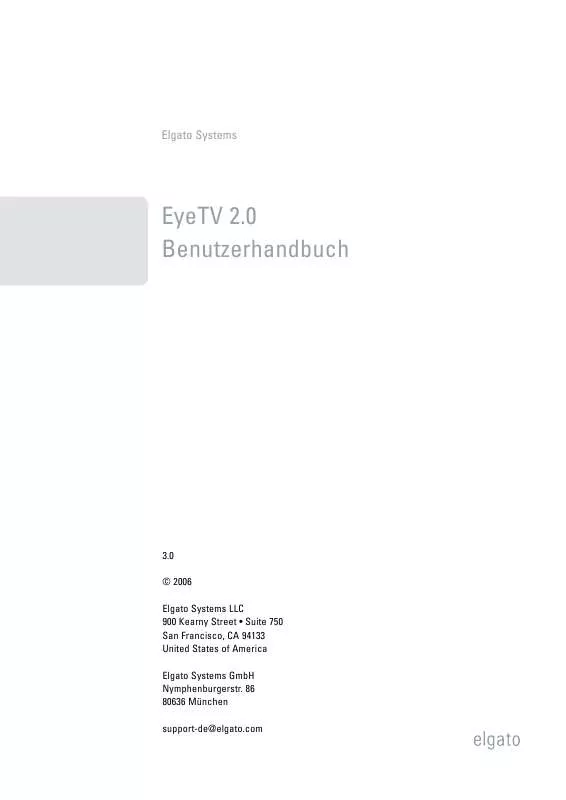
 ELGATO EYETV 2 SOFTWARE annexe 2 (105 ko)
ELGATO EYETV 2 SOFTWARE annexe 2 (105 ko)
 ELGATO EYETV 2 SOFTWARE annexe 4 (892 ko)
ELGATO EYETV 2 SOFTWARE annexe 4 (892 ko)
 ELGATO EYETV 2 SOFTWARE annexe 5 (15 ko)
ELGATO EYETV 2 SOFTWARE annexe 5 (15 ko)
 ELGATO EYETV 2 SOFTWARE annexe 8 (820 ko)
ELGATO EYETV 2 SOFTWARE annexe 8 (820 ko)
 ELGATO EYETV 2 SOFTWARE annexe 6 (98 ko)
ELGATO EYETV 2 SOFTWARE annexe 6 (98 ko)
 ELGATO EYETV 2 SOFTWARE annexe 7 (940 ko)
ELGATO EYETV 2 SOFTWARE annexe 7 (940 ko)
 ELGATO EYETV 2 SOFTWARE annexe 3 (146 ko)
ELGATO EYETV 2 SOFTWARE annexe 3 (146 ko)
 ELGATO EYETV 2 SOFTWARE annexe 1 (184 ko)
ELGATO EYETV 2 SOFTWARE annexe 1 (184 ko)
 ELGATO EYETV 2 SOFTWARE (2598 ko)
ELGATO EYETV 2 SOFTWARE (2598 ko)
 ELGATO EYETV 2 SOFTWARE annexe 1 (146 ko)
ELGATO EYETV 2 SOFTWARE annexe 1 (146 ko)
 ELGATO EYETV 2 SOFTWARE annexe 2 (15 ko)
ELGATO EYETV 2 SOFTWARE annexe 2 (15 ko)
 ELGATO EYETV 2 SOFTWARE annexe 3 (84 ko)
ELGATO EYETV 2 SOFTWARE annexe 3 (84 ko)
 ELGATO EYETV 2 SOFTWARE annexe 4 (940 ko)
ELGATO EYETV 2 SOFTWARE annexe 4 (940 ko)
 ELGATO EYETV 2 SOFTWARE annexe 5 (819 ko)
ELGATO EYETV 2 SOFTWARE annexe 5 (819 ko)
 ELGATO EYETV 2 SOFTWARE INFRARED REMOTE GUIDE (128 ko)
ELGATO EYETV 2 SOFTWARE INFRARED REMOTE GUIDE (128 ko)
 ELGATO EYETV 2 SOFTWARE FULL SCREEN MENU GUIDE (187 ko)
ELGATO EYETV 2 SOFTWARE FULL SCREEN MENU GUIDE (187 ko)
